Bitwarden: de browserextensie ontgrendelen met een pincode of biometrie

Weet u niet zeker hoe u de Bitwarden-extensie kunt ontgrendelen? Hier leest u hoe u het kunt doen met een speld of biometrie.

Een wachtwoordmanager is een empathisch en belangrijk account en stukje software. Het is duidelijk dat het catastrofaal zou zijn als iemand ooit kwaadaardig zou zijn en wachtwoorden zou stelen van zijn hele gebruikersbestand. Dit is echter niet het enige risico, aangezien een wachtwoordbeheerder een single point of failure is. Het ergste dat u kan overkomen, is misschien wel dat u uw hoofdwachtwoord vergeet.
Als u een wachtwoord bent vergeten, kunt u normaal gesproken de wachtwoordresetfunctie gebruiken en uw e-mailaccount controleren om uw account te herstellen en opnieuw in te loggen. Bij wachtwoordmanagers wordt uw hoofdwachtwoord gebruikt als coderingssleutel. U kunt uw gegevens niet ontsleutelen zonder. Dit betekent dat er geen manier is om uw account te herstellen als u uw wachtwoord bent vergeten. Als u geen toegang heeft tot uw wachtwoordkluis, heeft u helaas geen toegang tot uw accounts. In het beste geval moet u al uw accounts herstellen en de nieuwe details opslaan. In het ergste geval bent u uitgelogd van uw e-mailaccount. U kunt dan helemaal geen toegang krijgen tot uw accounts of deze herstellen.
Over het algemeen is het advies van de cyberbeveiligingsgemeenschap dat je nooit nuttige wachtwoordhints op een account moet zetten, omdat ze het voor een hacker gemakkelijker maken om toegang te krijgen. Met het hoofdwachtwoord van wachtwoordmanagers wordt dit probleem echter een beetje duisterder. Aan de ene kant kan een wachtwoordhint een hacker helpen om uw hoofdwachtwoord te raden en toegang te krijgen tot uw hele kluis. Aan de andere kant, als u uw hoofdwachtwoord vergeet, kunt u al uw accounts permanent blokkeren. Het wachtwoordhintproces van Bitwarden beschermt zelfs tegen de hackerdreiging door u de hint te e-mailen in plaats van deze op de website te tonen. Dit kan u echter opnieuw in het ongewisse laten als u geen toegang heeft tot uw e-mail.
Als u besluit dat u een wachtwoordhint wilt wijzigen of instellen om u te helpen uw hoofdwachtwoord te vergeten, is dat vrij eenvoudig. Om dit te kunnen doen, moet u zich aanmelden bij de Bitwarden-webkluis . Schakel over naar het tabblad ' Instellingen ' zodra u zich hebt aangemeld. Het veld met de wachtwoordhint is het derde tekstvak in het standaardgedeelte ' Mijn account ', met het label ' Hoofdwachtwoordhint '. Voer uw nieuwe hoofdwachtwoordhint in en klik vervolgens op de knop " Opslaan " om de wijziging op te slaan.
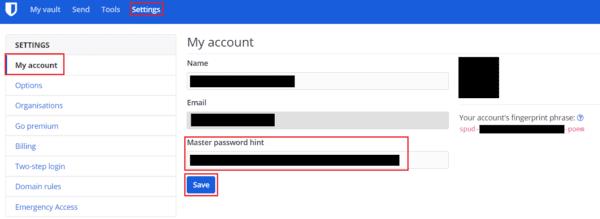
Voer uw wachtwoordhint in het tekstvak "Hoofdwachtwoordhint" in het standaardgedeelte "Mijn account" van de instellingen in.
Voortdurende toegang tot uw wachtwoordbeheerder is van cruciaal belang voor uw voortdurende toegang tot al uw andere accounts. Als zodanig kan het een goed idee zijn om een wachtwoordhint in te stellen die uw geheugen zou moeten opfrissen zonder expliciet het wachtwoord weg te geven. Door de stappen in deze handleiding te volgen, kunt u uw Bitwarden-hoofdwachtwoordhint wijzigen.
Weet u niet zeker hoe u de Bitwarden-extensie kunt ontgrendelen? Hier leest u hoe u het kunt doen met een speld of biometrie.
Als de functie voor automatisch aanvullen van Bitwardens niet werkt, zorg er dan voor dat de functie is ingeschakeld en dat u de nieuwste app-versie op uw apparaat gebruikt.
Ontdek hoe eenvoudig het is om het e-mailadres van je Bitwarden-account te wijzigen. Hier zijn de te volgen stappen.
Als Bitwarden niet start op pc, schakel dan de ingebouwde wachtwoordbeheerder van uw browser uit, wis de cache en schakel uw extensies uit.
Bitwarden werkt mogelijk niet op alle apps. Hier leest u hoe u uw wachtwoord en gebruikersnaam kunt kopiëren voor die niet-compatibele apps.
Bekijk hoe u de datalekfunctie van Bitwarden kunt gebruiken om te zien of u bent getroffen.
Houd uw wachtwoorden georganiseerd in Bitwarden. Hier leest u hoe u een nieuwe map maakt.
Tijd om uw hoofdwachtwoord te wijzigen? Hier zijn de eenvoudig te volgen stappen om het te wijzigen.
Ik wil configureren hoe URL's worden vergeleken in Botwarden. Deze gids kan je daarbij helpen.
Moet u een URL openen die is gekoppeld aan een item in Bitwarden? Dan is deze gids iets voor jou.
Deze gids laat u zien hoe u een kluisvermelding kunt klonen voor die momenten waarop dat nodig is.
Houd uw berichten met gevoelige informatie veilig met de Bitwardens Send-functie. Hier leest u hoe u veilige berichten kunt verzenden.
Tijd voor verandering als het gaat om uw wachtwoorden? Hier leest u hoe u uw wachtwoorden kunt importeren.
Als u websitepictogrammen onnodig vindt in Bitwarden, kunt u ze als volgt uitschakelen.
Zorg ervoor dat uw Bitwarden-kluis na een bepaalde tijd automatisch sluit om uw wachtwoorden veilig te houden. Hier is hoe.
Houd uw Windows 10-computer veilig door het wachtwoord regelmatig te wijzigen. Hier leest u hoe u dit kunt wijzigen.
Soms moet je dingen handmatig doen, en dat geldt voor het automatisch invullen van een inlogformulier in Bitwarden.
Plak nooit de verkeerde informatie door het Bitwarden-klembord te wissen. Hier is hoe.
Alles up-to-date hebben is belangrijk, en dat geldt ook voor de instelling van de encryptiesleutel in Botwrden; hier is hoe het te doen.
Als niet vastgepinde apps en programma
Verwijder opgeslagen informatie uit Firefox Autofill door deze snelle en eenvoudige stappen te volgen voor Windows- en Android-apparaten.
In deze tutorial laten we je zien hoe je een zachte of harde reset uitvoert op de Apple iPod Shuffle.
Er zijn zoveel geweldige apps op Google Play dat je niet anders kunt dan je abonneren. Na een tijdje groeit die lijst, en moet je jouw Google Play-abonnementen beheren.
Rommelen in je zak of portemonnee om de juiste kaart te vinden kan een groot ongemak zijn. In de afgelopen jaren hebben verschillende bedrijven
Wanneer je de Android downloadgeschiedenis verwijdert, help je om meer opslagruimte te creëren, naast andere voordelen. Hier zijn de te volgen stappen.
Deze gids laat je zien hoe je foto
We hebben een beetje tijd doorgebracht met de Galaxy Tab S9 Ultra, en het is de perfecte tablet om te koppelen aan je Windows PC of de Galaxy S23.
Dempen van groepsberichten in Android 11 om meldingen onder controle te houden voor de Berichten-app, WhatsApp en Telegram.
Wissen van de Adresbalk URL geschiedenis op Firefox en houd je sessies privé door deze snelle en eenvoudige stappen te volgen.


























